windows10系统内置图片访问工具——图片查看器,你不需要安装第三方软件就能直接查询图片,并进行一些简单的解决操作。但是有的客户不小心将图片查看器删除了,怎么办呢?新建文本文档,输入下面提供的代码,接着将格式.reg,以后再把这个文档导入到注册表中,结束后重启电脑就会发觉图片查看器恢复了。
windows10图片查看器被删了怎么办:
先在桌面建个文本文件,然后将下面这部分内容拷贝进来,
WindowsRegistryEditorVersion5.00
;ChangeExtension'sFileType
[Hkey_CURRENT_USERSoftwareClasses.jpg]
@="PhotoViewer.FileAssoc.Tiff"
;ChangeExtension'sFileType
[Hkey_CURRENT_USERSoftwareClasses.jpeg]
@="PhotoViewer.FileAssoc.Tiff"
;ChangeExtension'sFileType
[Hkey_CURRENT_USERSoftwareClasses.gif]
@="PhotoViewer.FileAssoc.Tiff"
;ChangeExtension'sFileType
[Hkey_CURRENT_USERSoftwareClasses.png]
@="PhotoViewer.FileAssoc.Tiff"
;ChangeExtension'sFileType
[Hkey_CURRENT_USERSoftwareClasses.bmp]
@="PhotoViewer.FileAssoc.Tiff"
;ChangeExtension'sFileType
[Hkey_CURRENT_USERSoftwareClasses.tiff]
@="PhotoViewer.FileAssoc.Tiff"
;ChangeExtension'sFileType
[Hkey_CURRENT_USERSoftwareClasses.ico]
@="PhotoViewer.FileAssoc.Tiff"
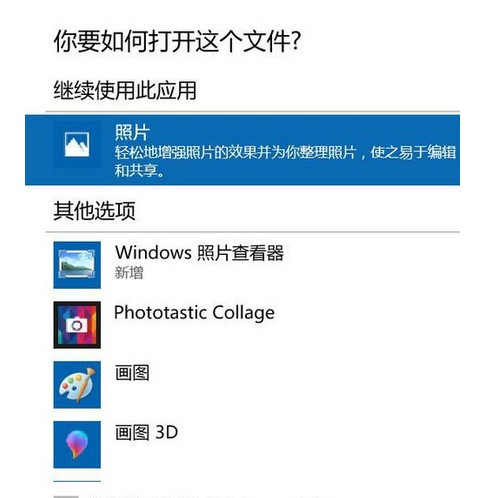
然后将其重命名为“.reg”并将其双击以导入到注册表中。选择弹窗警示后,当你右键点击图片选择打开方式时,你会发现其中已经包含了"照片查看器"选项。
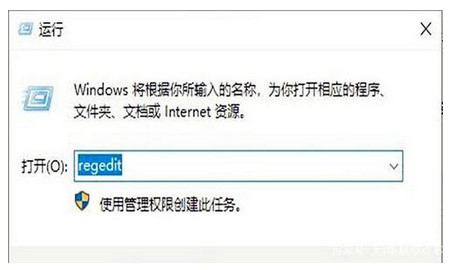
以上就是windows10图片查看器找不着找到操作步骤了,有需要的客户就可以依据小编的流程进行操作了,希望能够对大家有所帮助。






























